在 Apple Watch 上跟踪股市动态
在 Apple Watch 上使用“股市” App 查看在 iPhone 上关注的股票信息。请参阅《iPhone 使用手册》中的查看股市,了解在 iPhone 上使用“股市” App 的更多信息。
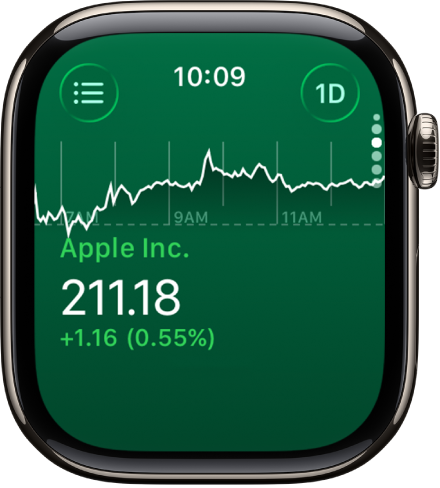
在 Apple Watch 上查看股票数据
Siri:你可以这样询问 Siri:“What was today’s closing price for Apple stock?”请参阅使用 Siri 处理日常事务。
或者不使用 Siri:
在 Apple Watch 上前往“股市” App
 。
。滚动至列表中的股票。
添加和移除股票
你的 Apple Watch 显示的是在 iPhone 上的“股市” App 中找到的股票,但你可以直接在 Apple Watch 上添加和移除股票。
在 Apple Watch 上前往“股市” App
 。
。轻点
 或向右轻扫以执行以下任一项操作:
或向右轻扫以执行以下任一项操作:添加股票:轻点
 ,然后输入股票名称。轻点列表中股票的名称。
,然后输入股票名称。轻点列表中股票的名称。移除股票:向左轻扫要移除的股票,然后轻点
 。
。重新排序股票:按住股票,然后将其拖至其他位置。
你还可以在 iPhone 上打开“股市” App,轻点 ![]() ,轻点“编辑关注列表”,将股票拖入想要的位置,然后轻点“完成”。
,轻点“编辑关注列表”,将股票拖入想要的位置,然后轻点“完成”。
在一台设备上更改顺序时,另一台设备上的顺序也会更改以保持一致。
选取数据指标
你可以选取要在“股市” App 和“股市”复杂功能中显示的数据指标。执行以下操作:
更改“股市” App 中的数据指标:在 Apple Watch 上前往“股市” App
 ,轻点
,轻点  ,轻点
,轻点  ,然后选取“股价变动”、“百分比变化”或“市值”。
,然后选取“股价变动”、“百分比变化”或“市值”。更改“股市”复杂功能的数据指标:在 Apple Watch 上前往“设置” App
 ,轻点“股市”,轻点“数据指标”,然后选取一个指标。
,轻点“股市”,轻点“数据指标”,然后选取一个指标。你还可以在 iPhone 上前往 Apple Watch App,轻点“我的手表”,轻点“股市”,然后选取一个指标。
切换至 iPhone 上的“股市” App
在 Apple Watch 上前往“股市” App
 。
。在 iPhone 上,打开 App 切换器。(在配备面容 ID 的 iPhone 上,从底部边缘向上轻扫并暂停;在配备主屏幕按钮的 iPhone 上,连按主屏幕按钮。)
轻点屏幕底部显示的按钮打开“股市”。